Cum se conectează wireless o cameră IP la un router
Înainte de a putea conecta wireless o cameră IP la un router, va trebui să obţineţi mai întâi următoarele informaţii. În general le puteţi afla prin intermediul routerului wireless. În cazul în care nu ştiţi cum să le obţineţi, contactaţi reprezentatul producătorului routerului.
-
SSID-ul, sau numele reţelei pentru routerul wireless
-
Setările securităţii wireless pentru routerul wireless.
După ce aţi obţinut informaţiile de mai sus, puteţi urma paşii de mai jos pentru a configura camera.
Pasul 1 Utilizând un cablu Ethernet conectaţi mai întâi camera la un port LAN al routerului wireless. Este necesară conexiunea wired pentru a configura routerul în prima fază.
Pasul 2 De pe un PC sau un laptop, care este conectat la acelaşi router wireless, deschideţi Intelligent IP Installer (poate fi găsit pe CD) apoi selectaţi camera.
Daţi click pe butonul Link to IE, IE va porni automat şi va fi afişată fereastra de autentificare. Introduceţi numele de utilizator şi parola, şi veţi putea vizualiza interfaţa web de configurare.
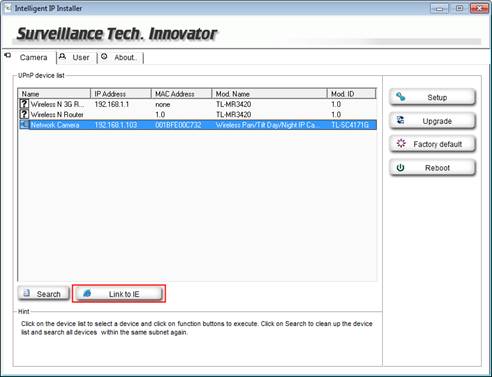
Sau dacă cunoaşteţi adresa IP a camerei, puteţi introduce manual adresa IP în câmpul adresă al browserului web cum este Chrome.
Pasul 3 Mergeţi la pagina SETTING->BASIC->Network->Wireless. Pentru a activa funcţia wireless, bifaţi opţiunea on.
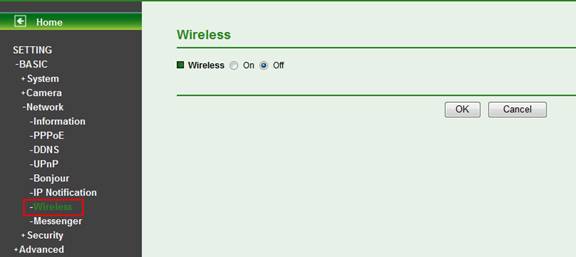
Pasul 4 Daţi click pe butonul Refresh, toate AP-urile wireless disponibile vor fi afişate în câmpul wireless network. Selectaţi numele reţelei pentru routerul wireless. Apoi completaţi următoarele informaţii:
1. Selectaţi valoarea corectă pentru Authentication, Encryption şi introduceţi valorea Passphrase sau parola corectă care coincide cu setările wireless pentru router.
Dacă nu sunteţi sigur în legătură cu aceste informaţii, contactaţi reprezentatul producătorului routerului.
2. Selectaţi Obtain an IP address automatically (DHCP) şi Obtain DNS server addresses automatically. Click pe OK şi camera se va conecta la router în modul wireless.

Pasul 5 După ce s-a conectat cu succes, puteţi verifica adresa IP alocată de routerul wireless. Există trei metode pentru a o verifica.
Metoda 1: Puteţi vedea IP address care este afişată în pagina de setări wireless a camerei IP.

Metoda 2: Utilizaţi Intelligent IP Installer. O nouă adresă IP va fi afişată după ce camera IP a fost conectată cu succes la routerul wireless .
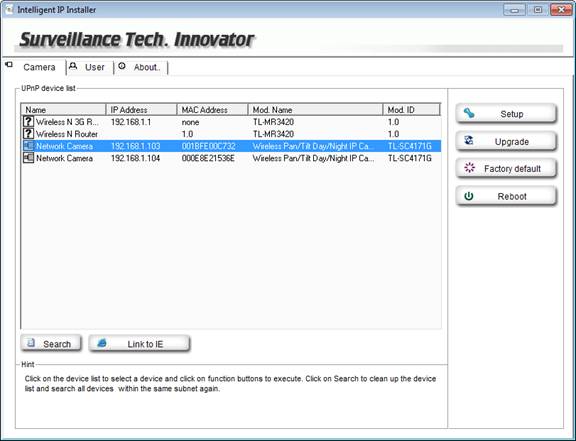
Metoda 3: Verificaţi lista de clienţi DHCP din pagina de administrare a routerului wireless.
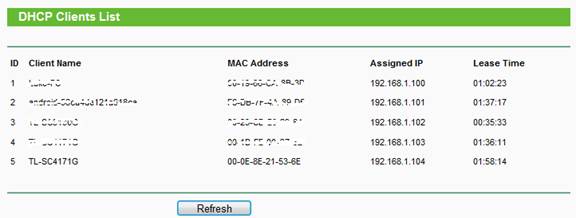
La Pasul 4, puteţi aloca pentru cameră şi o adresă IP statică. Doar selectaţi use the following IP adress şi introduceţi informaţiile corecte legate de adresa IP, subnet mask, gateway şi DNS. Nu uitaţi că adresa IP alocată camerei nu trebuie să fie utilizată pentru alte dispozitive din reţea.

Pasul 5 Deconectaţi cablul Ethernet şi acum camera este conectată în modul wireless la routerul wireless. Acum puteţi folosi orice PC sau laptop din reţea pentru a vizualiza camera.
A fost util acest FAQ?
Părerea ta ne ajută să îmbunătățim acest site.